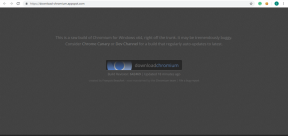كيفية إصلاح مشكلة إعداد Amazon Echo و Alexa بسرعة
منوعات / / November 29, 2021
إذا وصلت إلى هذه الصفحة ، فهذا يعني أن ملف عملية إعداد Amazon Echo يمنحك وقتًا عصيبًا أيضًا. انت لست وحدك. كثير من الناس لديهم مشاكل في الإعداد أمازون إيكو وأليكسا.

تحتاج إلى تطبيق Alexa أو موقع الويب لإكمال عملية الإعداد. على الرغم من أن عملية إعداد Echo سهلة للغاية ، إلا أنك إذا تخطيت بعض الخطوات البسيطة ، فإنك محكوم عليك بالفشل.
في كثير من الأحيان ، يكون تطبيق Alexa عالقًا على الشاشة البيضاء ولا يتيح لك إكمال عملية الإعداد. في أوقات أخرى ، سترى أن ضوء الحلقة عالق باللون الأزرق عندما تحتاج بالفعل إلى الضوء البرتقالي لبدء عملية الإعداد. لكن لا تقلق. نحن هنا لمساعدتك.
في هذا المنشور ، ذكرنا بعض الحلول لتسهيل عملية إعداد Amazon Echo.
1. قم بإعداد Amazon Echo و Alexa بشكل صحيح
الخطوة 1. قم بتثبيت تطبيق Alexa و Plug-in Amazon Echo
قم بتثبيت تطبيق Alexa على جهازك ذكري المظهر أو جهاز iOS. لكن لا تفتحه بعد. قم بتوصيل جهاز Amazon Echo بمقبس كهربائي. ستضيء وستتحول الحلقة إلى اللون الأزرق لمدة دقيقة أو دقيقتين. بمجرد أن تتحول الحلقة إلى اللون البرتقالي المصفر ، قم بتشغيل تطبيق Alexa الذي قمت بتثبيته للتو على هاتفك.


الخطوة 2. قم بتشغيل تطبيق Alexa وقم بتسجيل الدخول
عند تشغيل تطبيق Alexa ، سيُطلب منك تسجيل الدخول باستخدام حساب Amazon الخاص بك. إذا كان لديك حساب أمازون ، فاستخدم بيانات الاعتماد الحالية الخاصة بك. ومع ذلك ، إذا كنت مستخدمًا جديدًا ، فقم بإنشاء حساب أمازون جديد.


ثم اختر جهاز Echo واللغة على شاشات المتابعة. على فكرة، هذا دليل أنيق لدفق ومزامنة الأغاني من أجهزة متعددة
الخطوه 3. انتظر Orange Light على Echo
بعد ذلك ، سيُطلب منك ذلك الاتصال بشبكة Wi-Fi تظهر على الشاشة تقول "Begin Echo Setup". اضغط على زر الاتصال بشبكة Wi-Fi. سيتم نقلك بعد ذلك إلى شاشة انتظار حلقة الضوء البرتقالي.


إذا كان جهاز Amazon Echo الخاص بك يعرض الضوء البرتقالي ، فهذا جيد وجيد. ومع ذلك ، إذا كان جهاز echo الخاص بك عالقًا في حلقة الضوء الأزرق ، فاضغط على زر Action بجهاز Echo الخاص بك لمدة 5-10 ثوانٍ حتى تحصل على حلقة الضوء البرتقالي. ثم ، اضغط على زر متابعة في تطبيق Alexa الخاص بك.

الخطوة 4. اتصل يدويًا بشبكة Amazon Wi-Fi
سيتم نقلك بعد ذلك إلى شاشة الاتصال يدويًا بـ Echo. هذه الخطوة مهمة للغاية ومن المهم اتباعها بعناية.

هذا ما عليك القيام به. اترك تطبيق Alexa وافتح إعدادات Wi-Fi على هاتفك. ضمن اتصالات Wi-Fi ، سترى ملف اتصال واي فاي بالاسم Amazon-xxx ، حيث يمكن أن تكون "x" أي رقم.
ملحوظة: قد يستغرق الأمر ما يصل إلى دقيقتين لإظهار اسم الاتصال الجديد هذا ضمن إعدادات Wi-Fi. يرجى الصبر.

ثم ، انقر فوق هذا الاتصال للاتصال. بمجرد النقر فوق الاتصال ، سيقول جهاز Echo الخاص بك كلماتها الأولى التي تتصل بها. لكن هذه ليست حتى نهاية القصة.
بمجرد الاتصال بشبكة Amazon Wi-Fi هذه ، ستتلقى إشعارًا يفيد بوجود شبكة Wi-Fi لا يوجد اتصال بالإنترنت على Android. اضغط على الإشعار وحدد نعم من القائمة المنبثقة. هذه الخطوة مهمة للغاية أيضًا. إذا لم تنقر على الإشعار وتضغط على نعم ، فستواجه مشكلة إعداد Wi-Fi على Echo.


إذا فاتك ، بطريقة ما ، أن شبكة Wi-Fi لا تحتوي على إشعار بالوصول إلى الإنترنت ويعرض Echo الآن حلقة الضوء البنفسجي ، فاضغط مع الاستمرار على زر الإجراء على جهاز Echo للدخول إلى وضع الإعداد مرة أخرى.
بعد ذلك ، كرر الخطوات المذكورة أعلاه وتأكد هذه المرة من النقر على Wi-Fi لا يحتوي على إشعار الوصول إلى الإنترنت متبوعًا بتحديد نعم من القائمة. بمجرد النقر فوق نعم ، ارجع إلى تطبيق Alexa وسيتم توصيلك بنجاح. اضغط على زر متابعة.

الخطوة الخامسة. الاتصال بشبكة Wi-Fi المنزلية / المكتبية
سيُطلب منك بعد ذلك تحديد شبكة Wi-Fi الخاصة بك. انقر فوق شبكة Wi-Fi الخاصة بك وأدخل كلمة المرور. إذا كنت ترغب في ذلك ، يمكنك أيضًا حفظ كلمة مرور Wi-Fi في Amazon. أخيرًا ، اضغط على زر الاتصال.


سينتهي جهاز Echo الخاص بك بعد ذلك من عملية الإعداد وسيتم إخطارك على الشاشة التالية بأن الإعداد قد اكتمل. اضغط على زر متابعة. هذا كل ما عليك فعله لإعداد Echo و Alexa دون أي مشكلة.


إذا اتبعت الخطوات المذكورة أعلاه ، فمن المأمول أن تعمل Amazon Echo بشكل جيد بالنسبة لك. إذا كنت لا تزال تواجه مشكلات ، فاتبع هذه الإصلاحات.
2. قم بإلغاء تثبيت Alexa من هاتفك
إذا كنت عالقًا في الشاشة البيضاء في تطبيق Alexa الخاص بك وحتى الانتظار لبعض الوقت لا يؤدي إلى إزالة الشاشة البيضاء ، فيجب أن تحاول إلغاء تثبيت تطبيق Alexa من جهازك. لإلغاء تثبيت Alexa ، اتبع الطرق المعتادة لـ قم بإلغاء تثبيت التطبيق من iPhone أو جهاز Android.
3. قم بتعطيل الشبكة الذكية أو Smart Wi-Fi Switcher
في بعض الأجهزة مثل Samsung و OnePlus ، تحتاج إلى تعطيل إعداد Smart Network Wi-Fi. للقيام بذلك ، اتبع الخطوات:
الخطوة 1: إذا علقت في عملية الإعداد ، فاترك تطبيق Alexa وافتح إعدادات الجهاز.
الخطوة 2: انتقل إلى إعدادات Wi-Fi بهاتفك. في هواتف Samsung القديمة ، ستجد مفتاح الشبكة الذكية على هذه الشاشة نفسها. قم بإلغاء تحديد الخيار إذا كان قيد التشغيل.

على ال أجهزة Samsung الجديدة، اضغط على قائمة النقاط الثلاث في الزاوية العلوية اليمنى أو اضغط على الإعدادات المتقدمة. قم بإيقاف تشغيل خيار الشبكة الذكية أو التبديل إلى بيانات الجوال كما يطلق عليه الآن. ارجع إلى تطبيق Alexa ويجب أن يكون متصلاً. وبالمثل ، ابحث عن خيار Smart Wi-Fi Switcher في إعدادات OnePlus Wi-Fi.

4. تغيير تاريخ ووقت هاتفك
في كثير من الأحيان بسبب تعارض في تاريخ ووقت هاتفك ، لا يكمل Alexa و Echo عملية الإعداد بشكل صحيح. يجب عليك تغيير إعدادات التاريخ والوقت على جهازك من يدوي إلى تلقائي.

للقيام بذلك ، افتح إعدادات الجهاز بهاتفك وانتقل إلى إعدادات التاريخ والوقت. قم بتمكين التبديل للتاريخ والوقت التلقائي. في غضون ذلك ، إذا كنت تبحث عن تطبيق تقويم ، هنا مقارنتنا بين تقويم Google و SolCalendar.
5. تحديث Android System Webview
لن يفكر المستخدم العادي أبدًا في تحديث التطبيقات إذا كان يواجه مشكلة في الإعداد على Echo الخاص به. ومع ذلك ، من المدهش أنه يتعين عليك تحديث أحد التطبيقات (في حالة وجود تحديث) لإصلاح هذه المشكلة. تحتاج إلى تحديث Android System Webview من متجر Play.

للقيام بذلك، اتبع الخطوات التالية:
الخطوة 1: افتح تطبيق Play Store على جهازك وابحث عن Android System Webview.
الخطوة 2: إذا رأيت زر تحديث لـ Android System Webview ، فانقر عليه لتحديث التطبيق. بمجرد التحديث ، حاول إعداد Amazon Echo و Alexa مرة أخرى.
6. تعطيل Ad Guards و VPNs
إذا كان جهازك يحتوي على أدوات حماية إعلانات أو VPN مثبتة ، فستحتاج إلى تعطيلها أثناء إعداد Amazon Echo و Alexa. بمجرد التعطيل ، جرب عملية الإعداد المذكورة في الإصلاح الأول. في غضون ذلك ، إذا كنت تبحث عن تطبيق VPN Android ، تحقق من هذه.
7. قم بإعداد Alexa من الموقع
إذا لم تنجح أي من الإصلاحات المذكورة أعلاه في حل مشكلة Echo ، فحاول إعداد Echo من موقع الويب بدلاً من التطبيق. على جهاز الكمبيوتر الخاص بك ، افتح ملف موقع اليكسا وقم بتسجيل الدخول باستخدام حساب Amazon الخاص بك.

ومن المثير للاهتمام أن الموقع والتطبيقات لها واجهة مستخدم مماثلة (UI). انقر فوق خيار الإعدادات الموجود في القائمة اليسرى متبوعًا بإعداد جهاز جديد. بعد ذلك ، اتبع الإعداد الإرشادي وأنت على ما يرام.
إذا لم يكن لديك جهاز كمبيوتر ، فلا داعي للقلق. يمكنك استخدام موقع الويب على هاتفك أيضًا. افتح Chrome على هاتفك وانقر على أيقونة ثلاثية النقاط في الشريط العلوي. ثم حدد خيار طلب موقع سطح المكتب.
الآن ، افتح ملف موقع اليكسا واتبع التعليمات لإعداد جهاز جديد. بمجرد إعداد Echo بنجاح ، يمكنك بعد ذلك استخدام تطبيق Alexa بشكل طبيعي.
اصلحه
نأمل أن تتمكن من إعداد Amazon Echo بنجاح. بمجرد البدء في استخدام Echo ، في حالة رغبتك في حذف البيانات الصوتية من Echo ، إليك الطريقة للقيام بذلك. إذا كنت بحاجة إلى أي مساعدة أخرى تتعلق بـ Amazon Echo ، فأخبرنا بذلك.